Veja como restaurar dados do WhatsApp sem backup do Google Drive!
Não consegue encontrar nenhum backup do WhatsApp no Google Drive? Não se preocupe, basta ler e aprender como restaurar dados do WhatsApp sem backup do Google Drive.
Sep 10, 2024 • Arquivado para: Soluções de Recuperação de Dados • Soluções comprovadas
Se você está usando o WhatsApp em seu dispositivo Android, então você já pode saber que ele nos permite fazer backup de nossos dados no Google Drive. Embora seja extremamente fácil restaurar um backup do WhatsApp do Google Drive, muitos usuários não têm um backup salvo. Bem, neste caso, você pode usar uma ferramenta de recuperação dedicada que pode ajudá-lo a obter seus dados do WhatsApp de volta. Aqui, vamos deixar você sabendo como restaurar dados do WhatsApp sem backup do Google Drive.
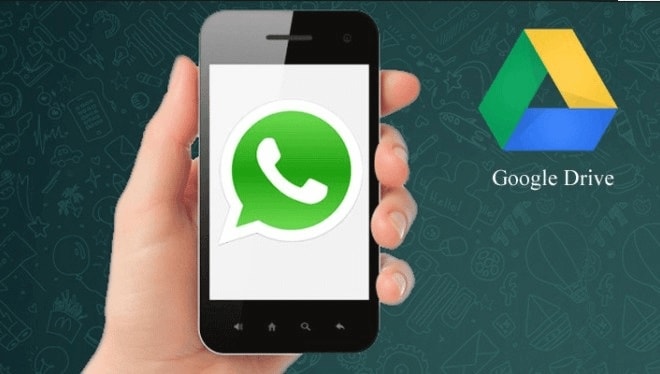
- Parte 1: Como restaurar dados do WhatsApp (sem backup do Google Drive)?
- Parte 2: Como restaurar o backup do WhatsApp da Unidade do Google: uma solução simples.
- Parte 3: Posso restaurar mensagens do WhatsApp do Google Drive para o iPhone?
Mesmo que você não tenha um backup prévio salvo no Google Drive, você ainda pode obter seus dados de volta usando uma ferramenta de recuperação. Por exemplo: Dr.Fone - Data Recovery (Android) Dr.Fone – Recuperação de Dados (Android) é uma das melhores ferramentas de recuperação de dados para dispositivos Android e também é extremamente fácil de usar.
- Ele pode extrair suas mensagens excluídas do WhatsApp e outros anexos seguindo um simples processo com um clique.
- O aplicativo pode recuperar suas mensagens do WhatsApp, chats favoritos, anexos compartilhados, fotos, vídeos, notas de voz e todos os dados relacionados ao aplicativo.
- Os usuários também têm a opção de visualizar seus arquivos (como mensagens, fotos e muito mais) antes de recuperá-los.
- Dr.Fone – A recuperação de dados é 100% segura e não prejudicará seu dispositivo Android de forma alguma (Não é Necessário Root).
- Além disso, é totalmente compatível com todos os principais celulares Android de marcas como Samsung, LG, Sony, OnePlus, Xiaomi, Huawei e muito mais.
Para aprender a restaurar o WhatsApp sem backup do Google Drive, você pode acompanhar esta simulação simples.
Passo 1: Conecte seu dispositivo e inicie o Dr.Fone – Recuperação de Dados
Sempre que você quiser restaurar o backup do WhatsApp (não do Google Drive), basta iniciar o Dr.Fone no seu sistema. Agora, conecte seu dispositivo Android a ele e vá para a opção de Recuperação de Dados a partir da página inicial do aplicativo.

Dr.Fone - Recuperação de Dados de Android(Recuperação do WhatsApp no Android)
- Recupere os dados do Android digitalizando seu telefone e tablet Android diretamente.
- Visualize e recupere seletivamente o que você quer do seu telefone e tablet Android.
- Suporta vários tipos de arquivos, incluindo Mensagens, Contatos, Fotos, Vídeos, Áudio e Documento
- Suporta mais de 6000 modelos de dispositivos Android e vários Sistemas Operacionais Android.

Uma vez que o aplicativo de recuperação de dados é lançado, você pode ir para a opção de restaurar dados do WhatsApp a partir da barra lateral. A partir daqui, você pode verificar o seu dispositivo conectado e iniciar o processo de recuperação.

Passo 2: Aguarde enquanto o aplicativo extraí seus dados do WhatsApp
À medida que o processo de recuperação de dados é iniciado, você pode apenas sentar e esperar um pouco. Certifique-se de que você não desconecte seu dispositivo Android, pois o aplicativo o digitalizaria e extrairia seus arquivos do WhatsApp.

Passo 3: Escolha instalar o aplicativo específico
Agora, como você procederia, o aplicativo pedirá que você instale um aplicativo específico que completará o processo. Você pode apenas concordar com ele e esperar como o aplicativo seria instalado, permitindo que você visualize seus dados

Passo 4: Visualize seus dados do WhatsApp e restaure-os.
É isso mesmo! No final, o aplicativo simplesmente exibirá todos os dados extraídos em diferentes categorias (como mensagens, fotos, vídeos e muito mais). Você pode ir para qualquer categoria a partir da barra lateral para visualizar seus arquivos. Aqui, você também pode selecionar o que deseja recuperar ao seu sistema.

Além disso, você também pode ir ao painel superior para selecionar se deseja visualizar todos os dados ou apenas o conteúdo excluído. Depois de selecionar o que deseja voltar, basta clicar no botão "Recuperar". Isso restaurará os dados do WhatsApp sem backup do Google Drive para o seu sistema.

Caso você já tenha um backup de seus dados salvos no Google Drive, então você pode restaurá-los facilmente no WhatsApp. Para saber como restaurar o backup do WhatsApp no Google Drive, basta reinstalar o aplicativo.
Agora, ao configurar sua conta no WhatsApp, digite o mesmo número que você usou antes. Em nenhum momento, o WhatsApp detectará automaticamente a presença de um backup existente no Google Drive. Basta clicar no botão "Restaurar" para restaurar o backup do WhatsApp do Google Drive no seu telefone. Depois, você pode apenas manter uma conexão estável com a internet e esperar que o aplicativo extraia seus dados do WhatsApp do Google Drive.
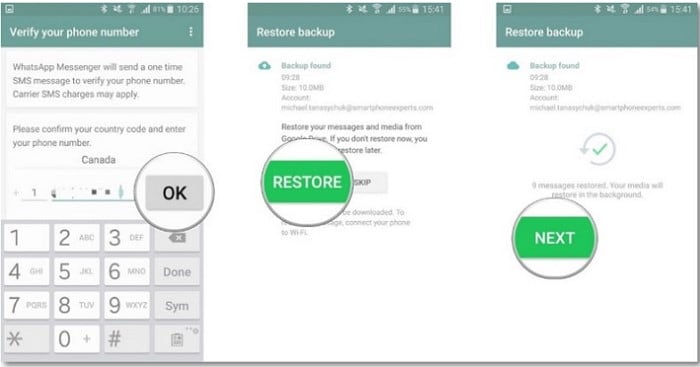
Dica: Para que isso funcione, seu novo telefone deve estar conectado à mesma conta do Google onde seu backup do WhatsApp já está salvo.
Ultimamente, muita gente me perguntou como restaurar o backup do WhatsApp do Google Drive para o iPhone. Infelizmente, você não pode transferir dados do WhatsApp diretamente do Google Drive para o iPhone, pois os dispositivos iOS usam o iCloud para manter o backup do WhatsApp.
Embora você possa usar o Dr.Fone – Transferência WhatsApp para mover diretamente seus dados do WhatsApp do Android para dispositivos iOS (ou vice-versa). Basta conectar ambos os dispositivos ao sistema e iniciar o Dr.Fone – Transferência WhatsApp nele. Confirme a colocação dos dispositivos e inicie o processo de transferência que moverá seus dados do WhatsApp de seus dispositivos Android para iOS.
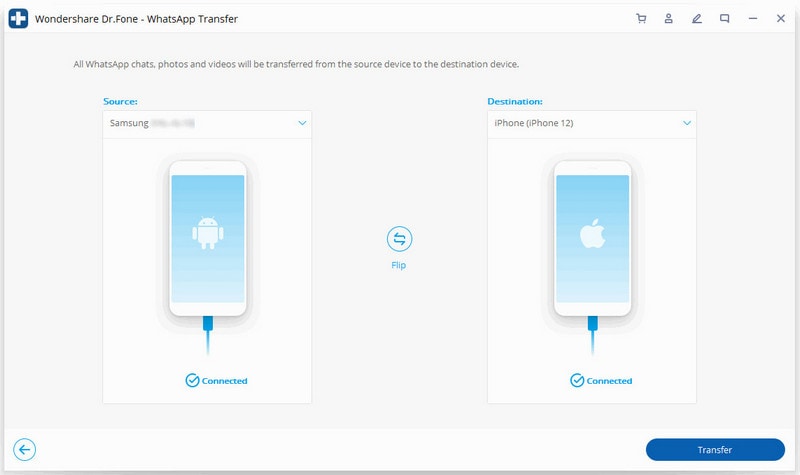
O aplicativo pode mover suas mensagens do WhatsApp, chats em grupo, anexos compartilhados, notas de voz e muito mais. Além disso, você também pode optar por manter os dados existentes no dispositivo de destino ou substituí-los inteiramente durante o processo de transferência. Desta forma, você teria a melhor alternativa para restaurar o backup do WhatsApp do Google Drive para o iPhone.
Espero que este post tenha ajudado você a restaurar o WhatsApp sem backup do Google Drive. Afinal, com uma ferramenta como o Dr.Fone – Recuperação de Dados, você pode facilmente recuperar suas mensagens e anexos do WhatsApp mesmo que você não tenha um backup salvo. Além disso, também informei como restaurar o backup do WhatsApp do Google Drive e forneci uma alternativa para restaurar o backup do WhatsApp do Google Drive para o iPhone. Sinta-se à vontade para experimentar essas sugestões e instalar o Dr.Fone – Recuperação de Dados para evitar uma perda indesejada de dados do seu dispositivo Android.
Categorias
Artigos Recomendados
Recuperação de Dados
- 1 Recuperar Dados de iPhone
- Software para ignorar bloqueio do iCloud
- Lê suas conversações do WhatsApp no PC
- Como Recuperar Fotos Excluídas do WhatsApp
- Como Contornar a Ativação do iCloud
- Melhores software de recuperação de dados
- 2 Recuperar Dados de Android
- Como acessar Android com Tela Quebrada
- Recupera Contatos do Android com Tela Quebrada
- Como Reparar Samsung Galaxy com a Tela Preta
- Softwares gratuitos para recuperação do Android
- Métodos de Recuperação de Contatos no Samsung















Alexandre Garvalhoso
staff Editor